

Dette avsnittet viser deg hvordan du setter opp en utskriftsjobb med lakk. Du kan skrive ut en enkel jobb (Flood Coat Fill) uten dataforberedelse, eller mer komplekse jobber med Spot-data som må være til stede i utskriftsjobben. Se Arbeidsflytoversikt for lakk hvis du vil ha mer informasjon.
Utskrifter med lakk krever en ONYX-medieprofil (mediemodell) som be opprettet med en CMYKSS-blekkonfigurasjon og spot-farger definert. Alle utskriftsmoduser er støttet, unntatt High Definition-utskriftsmodusen.
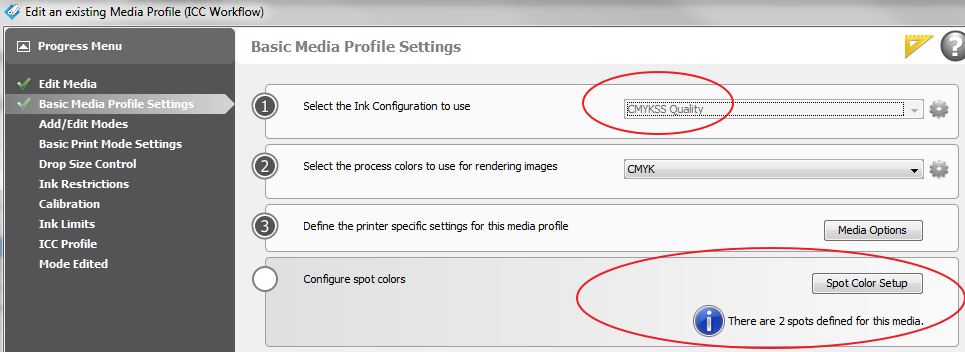
For å trykke lakk på toppen av et HD-utskriftsmodusbilde, bruk et komposittjobbparti og skriv ut den første jobben i HD-utskriftsmodusen, og den andre jobben ved bruk av en annen utskriftsmodus for å skrive ut kun lakkdata.
Frivillig – ikke nødvendig hvis metoden for utskrift av lakk ble riktig spesifisert i ONYX-medieprofilen eller hurtigsettet.
Prosedyre
Hvis ønsket alternativ for utskrift av lakk ikke er forhåndsdefinert i ONYX-medieprofilen eller Quickset, velg "Hold for operatør" før du sender jobben som skal skrives ut, slik at jobben ikke automatisk sendes til skriveren.
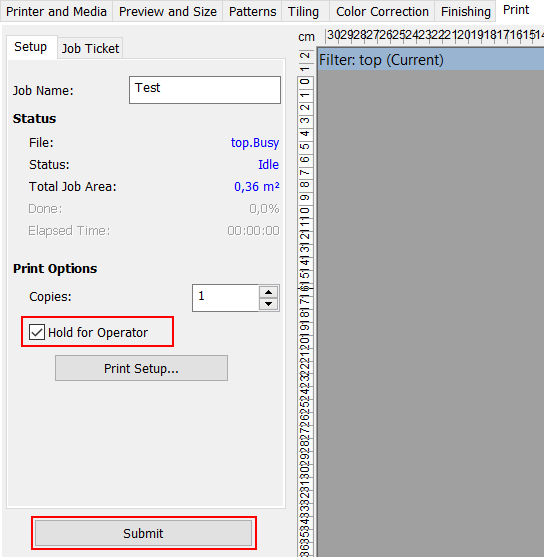
Åpne et valgfritt bilde ved hjelp av en ONYX-medieprofil som støtter spotdata (CMYKSS-fargekonfigurasjon med spotfarger)
Høyreklikk jobben i ONYX Rip-køen, rediger Utskriftsinnstillinger og følgende dialog Jobbinnstillinger vil vises:

Verifiser eller velg hvordan lakk skal skrives ut.
Ingen - Ingen lakk vil bli skrevet ut
Spot 1 Data - High Gloss vil bli skrevet ut der Spot1 data er til stede. Velg Spot1 data når du har Spot1 data definert i utskriftsjobben din (definert med Spot Layer Tool, se:Opprette spot-data med Spot Layer-verktøyet eller ved ytterligere behandling via Adobe Photoshop (se Opprette spot-data i Photoshop) eller Adobe Illustrator (Se Opprette spotdata i Adobe Illustrator).
Spot 2 Data - High Gloss vil bli skrevet ut der Spot2 data er til stede. Velg Spot2 -data når du har definert Spot2 -data i utskriftsjobben.
Flood Coat - Et hvitt lag på størrelse med hele bildet (bounding box) vil bli skrevet ut.
Send jobben til skriveren og skriv den ut.